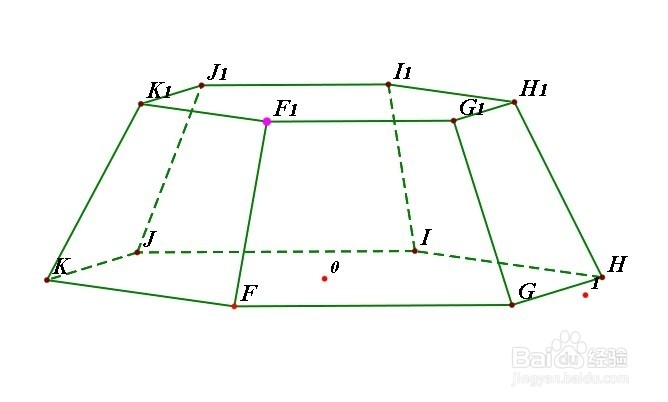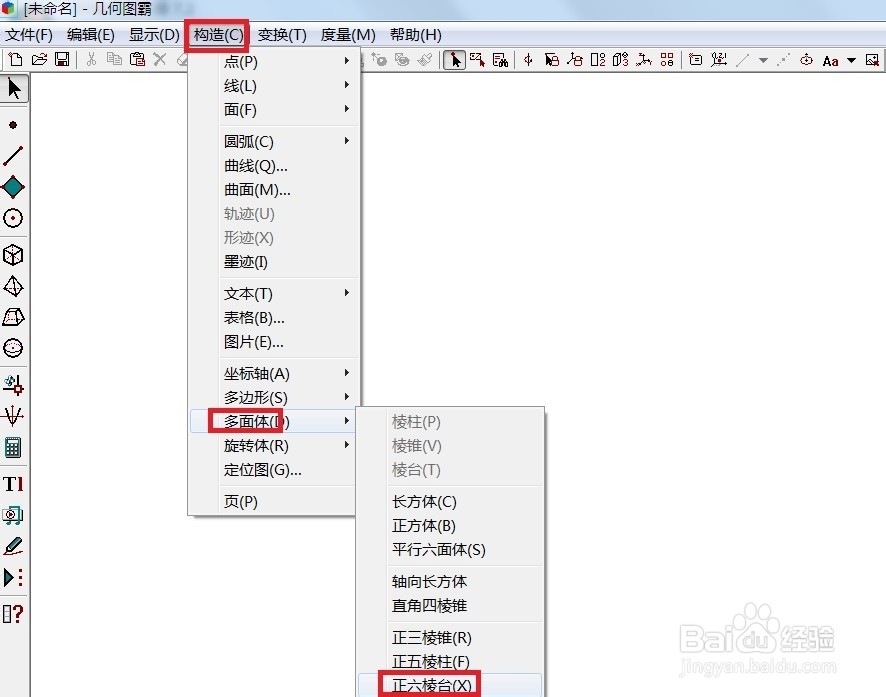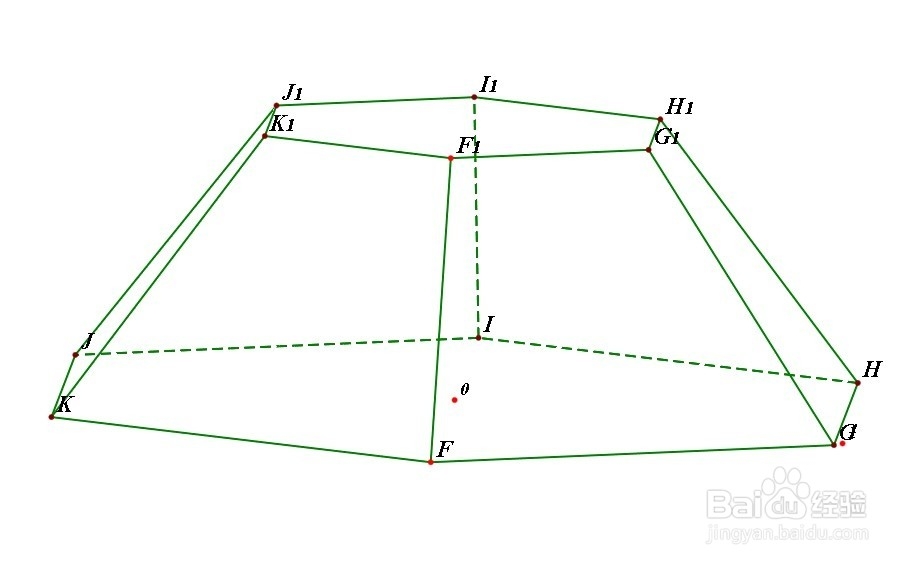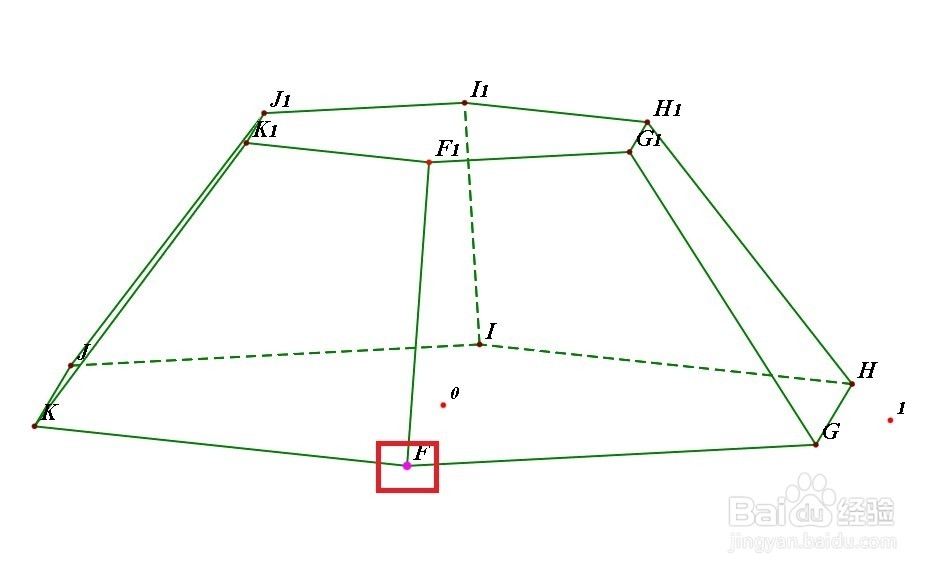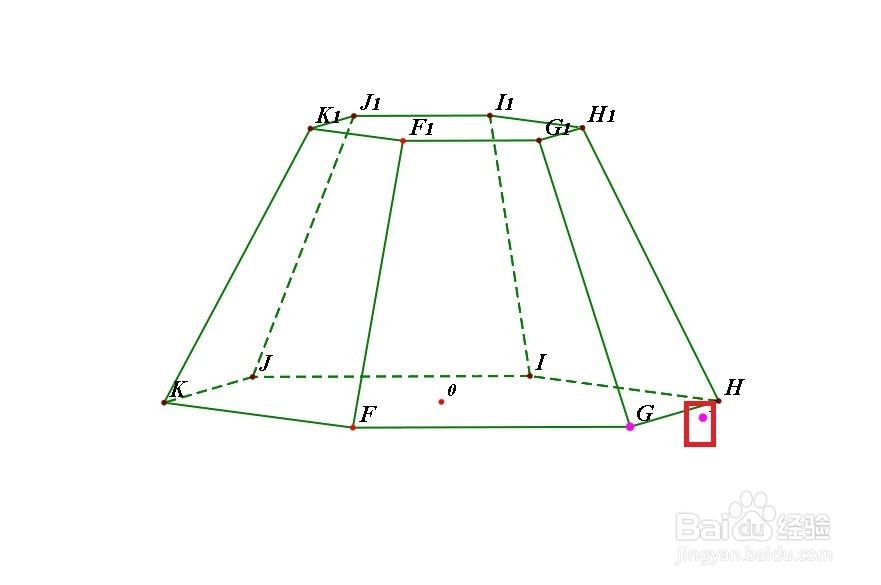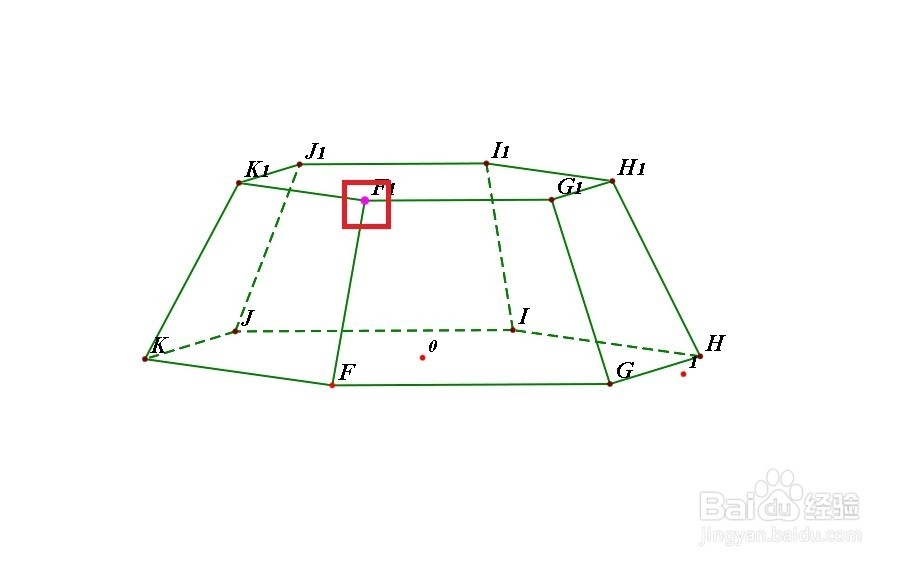几何图霸如何绘制正六棱台
几何图霸可以制作很多几何图形看,也可以绘制正六棱台,现在就让我们来绘制一个正六棱台。
工具/原料
几何图霸
电脑
一、绘制正六棱台
1、 打开几何图霸,单击上面菜单栏“构造”——多面体——正六棱台,如图所示。
2、 现在自动在画布上面绘制出一个正六棱台,如图所示。
二、调整正六棱台
1、 现在用鼠标按住下底面正六边形顺次的第一个顶点左右拖动可以调整正六棱台沿中轴旋转的角度。
2、 现在用鼠标按住下底面外面的红点拖动可以调整正六棱台下底面的边长。
3、 现在用鼠标按住上底面正六边形顺次的第一个顶点上下拖动可以调整正六棱台的高度。
声明:本网站引用、摘录或转载内容仅供网站访问者交流或参考,不代表本站立场,如存在版权或非法内容,请联系站长删除,联系邮箱:site.kefu@qq.com。
阅读量:55
阅读量:39
阅读量:67
阅读量:59
阅读量:42